
Sadržaj
Ovdje je vodič o tome kako koristiti Proširenja u macOS-u dalje prilagoditi vaše korisničko iskustvo.
U prethodnim verzijama operativnog sustava, Apple se bavio widgets i druge manje aplikacije za korištenje koje će vam pružiti informacije ili obraditi jednostavne zadatke. Te su značajke ponovno označene kao Proširenja i dostupne su vam iz omiljenih aplikacija.
Postoje ograničenja, ali možete prilagoditi svoj Mac bez poduzimanja ekstremnih koraka.
Korištenje proširenja za prilagodbu vašeg Mac računala
Evo koraka koje treba poduzeti da biste koristili proširenja i instalirali nove.
Instaliranje i prilagođavanje proširenja
Proširenja su u osnovi osmišljena za dodavanje više funkcionalnosti Finderu i različitim programima s kojima stupate u interakciju. Idite na Postavke sustava da biste vidjeli karticu Proširenja i razne mogućnosti.
Možete pregledati glavnog popis od Jabuka i treći–Zabava ekstenzije ili pogledajte ih prema kategorijama koje se temelje na više zadataka: akcije, nalazač, fotografije, Udio izbornik i Danas, Svaka od ovih kategorija, ako se klikne, prikazat će vam proširenja koja su vam dostupna.

nalazač stavke kao što su Dropbox obično će imati lokaciju u Finderu kao i izbornik ekstenzije kao "Share Dropbox Link". Ovo je savršen primjer proširenja u praksi. Koristite značajku Dropbox aplikacije izravno kroz tražilo, a da ne morate ići na web-lokaciju i dobiti vezu.
Markup je proširenje koje dolazi iz tvrtke Apple i nalazi se u akcije izbornik. To je ono što vam omogućuje da napravite označavanje promjene u aplikacijama Pregled i Fotografije.
Udio izbornik stavke će uključivati vaše različite metode dijeljenja kao što su pošta, poruke, Izbacivanje tereta iz zraka, ali će vam omogućiti da sve to prilagodite i čak dodate s opsežnog popisa aplikacije treće strane Kao LinkedIn, Vimeo ili Flickr, Proširenja će vam omogućiti da prilagodite način na koji želite dijeliti svoje medije.
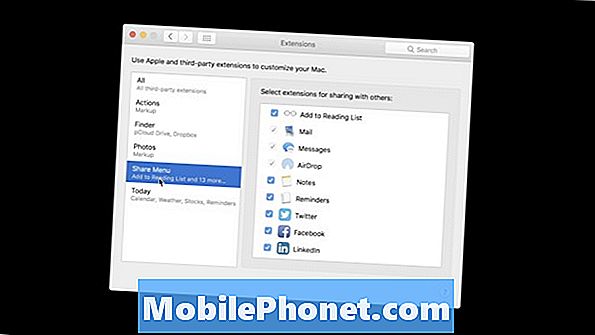
Danas je popis svih opcija koje će se pojaviti u vašem Danas pogled u Obavijest Centar, To se može pristupiti klikom na vrh pravo vašeg Mac računala gdje je Obavijesti ikona je. Vidjet ćete opciju za Danas i to je mjesto gdje su ti različiti ekstenzije pojavit će se.
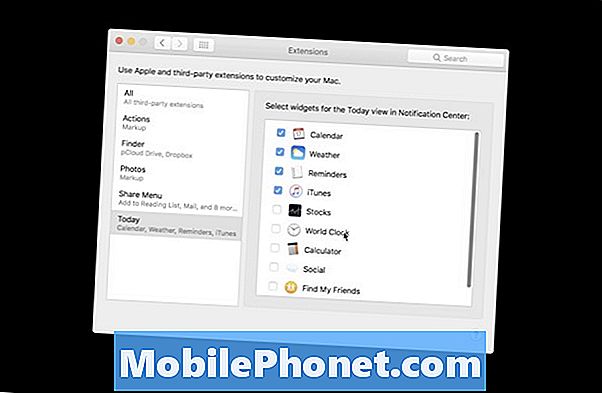
Proširenja često će biti dostupan na vašem računalu web stranice učestali ste i zatražit ćete slanje Gurnuti Obavijesti tebi. Ponovno ćete imati puni prilagodbe tih informacija na kartici Proširenja u Postavkama sustava. Opet, ti mali procesi definitivno mogu spasiti vas nekoliko trenutakavrijeme stoga se preporuča upoznavanje s njima!


